iTunes không nhận iPhone? Hướng dẫn xử lý lỗi “oái oăm” ai cũng gặp phải
iTunes không nhận iPhone? Đừng hoảng! Bài viết sẽ giúp bạn xử lý lỗi kết nối “trớ trêu” này nhanh chóng chỉ với vài bước đơn giản ai cũng làm được.

iTunes không nhận iPhone là một trong những lỗi gây nhiều phiền toái cho người dùng iOS. Dù bạn đã kết nối đúng cáp, đã cài đặt đầy đủ phần mềm nhưng iPhone vẫn không thể hiển thị trên iTunes, gây cản trở cho quá trình sao lưu, khôi phục hay đồng bộ dữ liệu. Bài viết dưới đây sẽ giúp bạn tìm ra nguyên nhân và hướng dẫn cách khắc phục triệt để lỗi phổ biến này.
1. Nguyên nhân iTunes không nhận iPhone
Khi gặp lỗi iTunes không nhận iPhone, điều đầu tiên bạn cần làm là xác định nguyên nhân. Có nhiều yếu tố có thể ảnh hưởng đến khả năng kết nối iTunes, từ phần cứng như cáp hoặc cổng USB, cho đến phần mềm như driver hoặc phiên bản iTunes quá cũ.
Một trong những nguyên nhân phổ biến là iPhone chưa được cấp quyền tin cậy máy tính. Khi bạn kết nối iPhone với máy tính lần đầu tiên, thiết bị sẽ yêu cầu bạn xác nhận tin cậy thiết bị. Nếu bạn bỏ qua bước này hoặc nhấn nhầm vào “Không tin cậy”, iTunes sẽ không thể nhận diện được điện thoại.
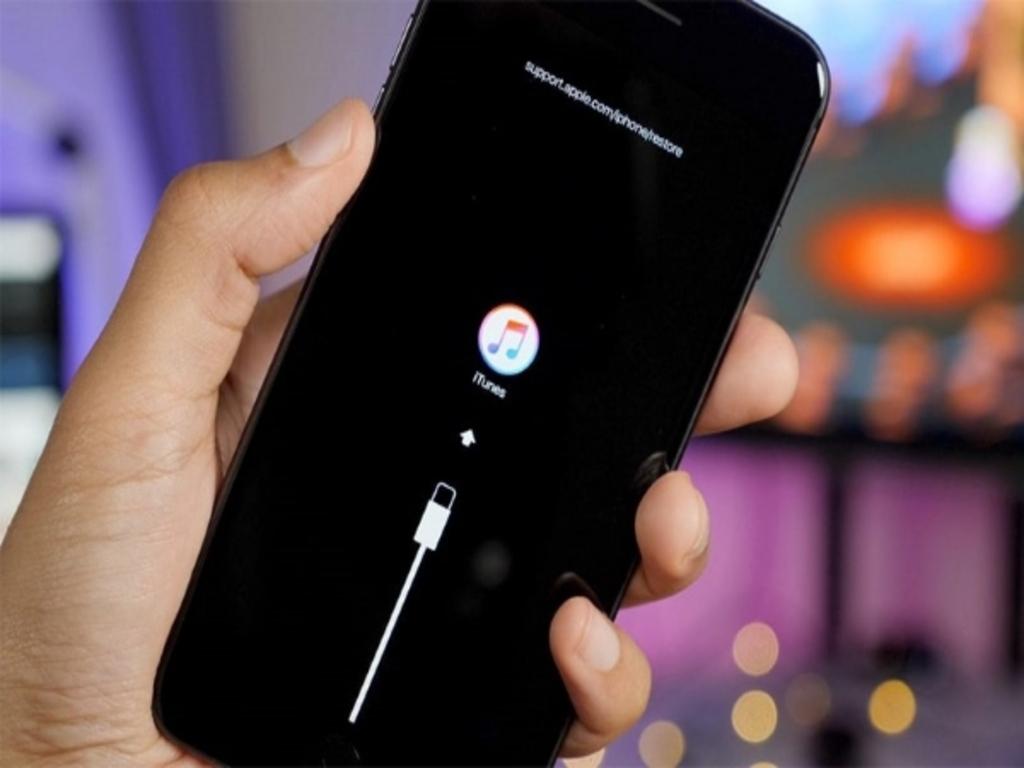
Ngoài ra, việc sử dụng cáp không chính hãng hoặc cáp bị hỏng cũng khiến quá trình kết nối bị gián đoạn. Các cổng USB bẩn, hỏng hoặc không tương thích cũng là nguyên nhân khiến kết nối iTunes không hoạt động.
Một lý do khác khiến iTunes không nhận iPhone là do phần mềm iTunes trên máy tính đã quá cũ hoặc gặp lỗi trong quá trình cài đặt. Trường hợp tệ hơn, driver USB của Apple bị lỗi hoặc xung đột với phần mềm khác trên máy tính cũng sẽ dẫn đến sự cố này.
Cuối cùng, hệ điều hành của iPhone hoặc máy tính có thể không tương thích với phiên bản iTunes đang sử dụng. Đặc biệt là khi bạn đang dùng các bản iOS hoặc macOS/bộ cài Windows mới nhất nhưng chưa cập nhật iTunes tương thích.
2. Cách kiểm tra và cập nhật iTunes mới nhất
Một trong những bước cơ bản để giải quyết lỗi iTunes không nhận iPhone là đảm bảo rằng phần mềm iTunes bạn đang sử dụng là phiên bản mới nhất. Phiên bản lỗi thời có thể không hỗ trợ iOS hiện tại, dẫn đến lỗi khi kết nối.
2.1 Kiểm tra phiên bản iTunes đang sử dụng
- Mở ứng dụng iTunes trên máy tính.
- Trên macOS: nhấn vào iTunes > About iTunes để xem phiên bản.
- Trên Windows: nhấn Help > About iTunes.
- So sánh với phiên bản mới nhất trên trang chính thức của Apple để xem bạn có cần cập nhật không.
Nếu bạn phát hiện mình đang dùng bản cũ, hãy thực hiện cập nhật ngay.
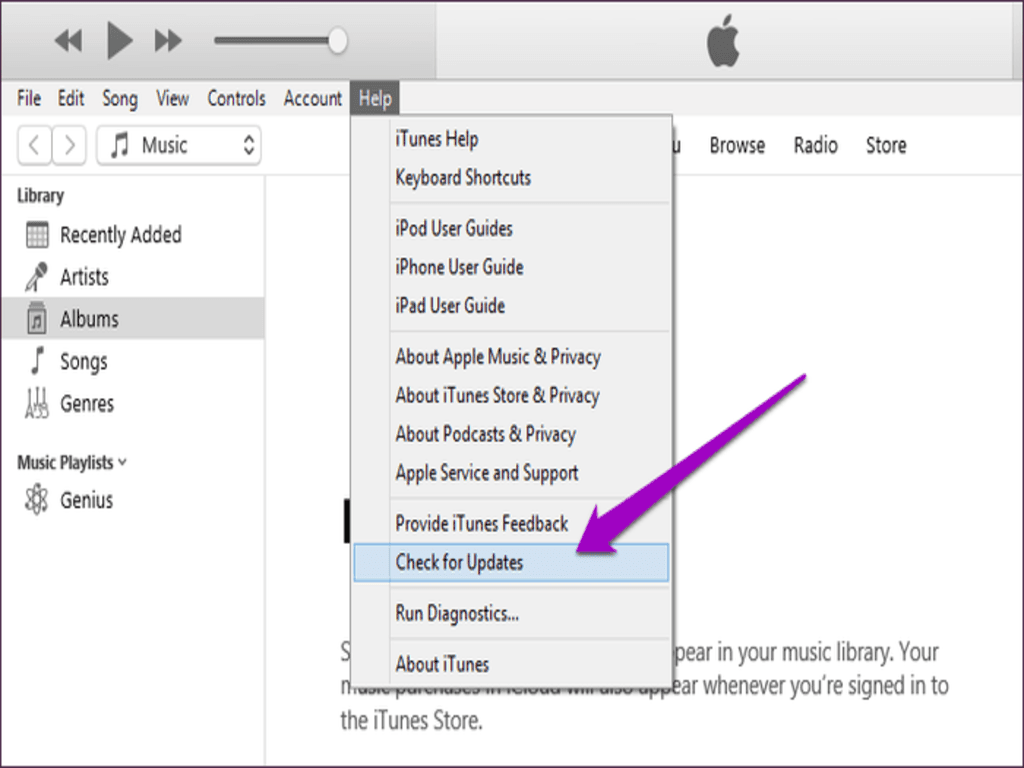
2.2 Cập nhật iTunes trên Windows và macOS
- Với Windows: Mở Microsoft Store (nếu bạn cài qua Store) > tìm iTunes > nhấn nút Update. Nếu bạn cài qua file .exe, hãy vào trang chủ Apple để tải bản cài mới nhất.
- Với macOS: iTunes được tích hợp trong hệ thống. Bạn cần vào System Preferences > Software Update để cập nhật toàn hệ thống bao gồm cả iTunes.
Sau khi cập nhật, hãy khởi động lại máy tính và thử kết nối lại iPhone với iTunes. Nếu mọi thứ đều đúng và iTunes đã được cập nhật, khả năng cao vấn đề kết nối iTunes sẽ được giải quyết.
Ngoài ra, trong một số trường hợp, phiên bản iTunes bị lỗi trong quá trình cài đặt cũng có thể gây lỗi. Khi đó, bạn nên gỡ cài đặt và cài lại iTunes từ nguồn chính thức để đảm bảo tương thích hoàn toàn.
3. Khắc phục lỗi bằng cách thay đổi cáp/kết nối
Nếu bạn đã cập nhật phần mềm nhưng vẫn gặp lỗi iTunes không nhận iPhone, thì phần cứng là yếu tố tiếp theo cần kiểm tra. Kết nối iTunes là gì? Đó chính là quá trình máy tính nhận diện và truy cập vào iPhone thông qua cổng USB và phần mềm iTunes. Nếu có bất kỳ gián đoạn nào về vật lý, việc kết nối này sẽ thất bại.
3.1 Kiểm tra và thử đổi cáp Lightning
- Hãy chắc chắn rằng bạn đang sử dụng cáp chính hãng Apple hoặc cáp có chứng nhận MFi (Made for iPhone).
- Tránh dùng các loại cáp rẻ tiền, không rõ nguồn gốc vì chúng thường gây lỗi kết nối iTunes.
- Nếu có thể, hãy mượn cáp từ người khác để thử thay thế và kiểm tra sự cố.
3.2 Thử cổng USB khác
- Cắm iPhone vào cổng USB khác trên máy tính.
- Tránh dùng các cổng USB 3.0 nếu thiết bị của bạn không tương thích, thay vào đó hãy thử cổng USB 2.0.
- Không nên dùng hub USB trung gian khi kết nối iPhone.

3.3 Làm sạch cổng Lightning và cổng USB
- Dùng tăm bông hoặc bàn chải nhỏ vệ sinh nhẹ nhàng cổng Lightning trên iPhone.
- Kiểm tra và vệ sinh cổng USB trên máy tính để tránh bụi bẩn gây gián đoạn kết nối.
Thực hiện các bước này giúp loại bỏ những rủi ro phần cứng có thể khiến iTunes không nhận iPhone. Nhiều trường hợp chỉ cần đổi cáp hoặc chuyển cổng USB là iTunes đã có thể nhận iPhone bình thường.
4. Cách xử lý lỗi driver trên máy tính
Driver (trình điều khiển thiết bị) đóng vai trò trung gian để hệ điều hành có thể nhận diện iPhone khi kết nối với máy tính. Nếu driver Apple Mobile Device USB bị lỗi, iTunes không nhận iPhone là điều chắc chắn xảy ra.
4.1 Cập nhật driver thủ công trên Windows
- Kết nối iPhone với máy tính.
- Mở Device Manager (Quản lý thiết bị).
- Tìm mục Universal Serial Bus controllers > chọn Apple Mobile Device USB Driver (nếu có).
- Nhấn chuột phải và chọn Update Driver > chọn Search automatically for updated driver software.
Nếu mục này không hiển thị, bạn có thể thử rút iPhone ra, kết nối lại, rồi kiểm tra lại trong Device Manager.

4.2 Gỡ và cài lại driver Apple
- Trong Device Manager, nhấn chuột phải vào Apple Mobile Device USB Driver, chọn Uninstall device.
- Sau khi gỡ, hãy rút iPhone ra và kết nối lại để máy tính tự động cài lại driver mới.
4.3 Kiểm tra dịch vụ Apple trên máy tính
- Nhấn Windows + R, gõ services.msc rồi nhấn Enter.
- Tìm và đảm bảo Apple Mobile Device Service đang chạy.
- Nếu không, nhấn chuột phải > chọn Start để khởi động dịch vụ.
Việc lỗi driver là một trong những lý do phổ biến khiến kết nối iTunes thất bại. Trong nhiều trường hợp, khôi phục driver đã giúp iTunes nhận lại iPhone như bình thường.
5. Hướng dẫn reset và kết nối lại iPhone
Khi các bước trên không hiệu quả, giải pháp cuối cùng là thử reset iPhone hoặc đặt lại các cài đặt liên quan đến kết nối iTunes. Dưới đây là các bước bạn có thể thử.
5.1 Reset cài đặt mạng trên iPhone
- Vào Cài đặt > Cài đặt chung > Chuyển hoặc đặt lại iPhone > Đặt lại > Đặt lại cài đặt mạng.
- Điều này không làm mất dữ liệu nhưng sẽ xóa Wi-Fi đã lưu, VPN và các cài đặt liên quan đến kết nối.
Sau khi đặt lại, thử kết nối lại với máy tính và mở iTunes.
5.2 Buộc khởi động lại iPhone
- Với iPhone có Face ID: Nhấn nhanh nút Tăng âm lượng > Giảm âm lượng > giữ nút nguồn cho đến khi logo Apple hiện lên.
- Với iPhone có nút Home: Giữ đồng thời nút Home + nguồn cho đến khi khởi động lại.
Thao tác này giúp làm mới hệ thống, loại bỏ các xung đột tạm thời khiến iTunes không nhận iPhone.

5.3 Đặt lại toàn bộ iPhone (nếu cần)
- Trước khi thực hiện, hãy sao lưu dữ liệu quan trọng.
- Vào Cài đặt > Cài đặt chung > Chuyển hoặc đặt lại iPhone > Xóa tất cả nội dung và cài đặt.
Sau khi thiết bị khởi động lại như mới, kết nối lại với iTunes để kiểm tra.
Lưu ý: Trong quá trình kết nối lại, nếu iTunes yêu cầu xác thực thiết bị, hãy nhấn Tin cậy trên màn hình iPhone. Nếu bỏ qua bước này, bạn vẫn sẽ gặp lỗi iTunes không nhận iPhone.
6. Kết nối iTunes dễ dàng chỉ trong vài phút
Sau khi đã áp dụng các phương pháp kiểm tra và sửa lỗi từ phần mềm đến phần cứng, bạn hoàn toàn có thể khôi phục lại việc kết nối iTunes một cách dễ dàng. Điều quan trọng nhất là xác định đúng nguyên nhân: liệu đó là do cáp, cổng USB, phiên bản iTunes, driver hay do iPhone chưa được cấp quyền tin cậy. Với sự hỗ trợ từ bộ phận hỗ trợ iTunes, bạn cũng có thể tìm được những hướng dẫn chính xác nếu đã thử mọi cách nhưng không hiệu quả. Tuy nhiên, phần lớn người dùng có thể tự xử lý tại nhà chỉ với vài thao tác cơ bản đã được trình bày ở trên.
Đừng quên cập nhật thường xuyên phiên bản iTunes để tránh lỗi không thể kết nối với iTunes Store, đặc biệt khi bạn thường xuyên đồng bộ hoặc sao lưu dữ liệu từ iPhone. Việc duy trì thiết bị và phần mềm luôn trong tình trạng tối ưu không chỉ giúp tránh lỗi mà còn tăng tính bảo mật cho dữ liệu của bạn.
Nếu bạn đã thử hết các cách nhưng vẫn gặp lỗi iTunes không nhận iPhone, bạn có thể mang máy đến trung tâm bảo hành hoặc liên hệ bộ phận hỗ trợ iTunes để được kiểm tra kỹ hơn phần cứng hoặc phần mềm hệ thống.
